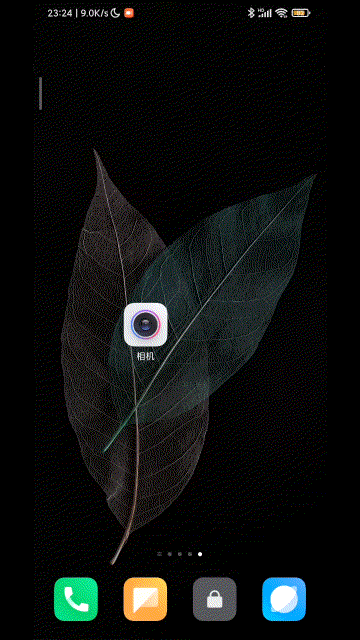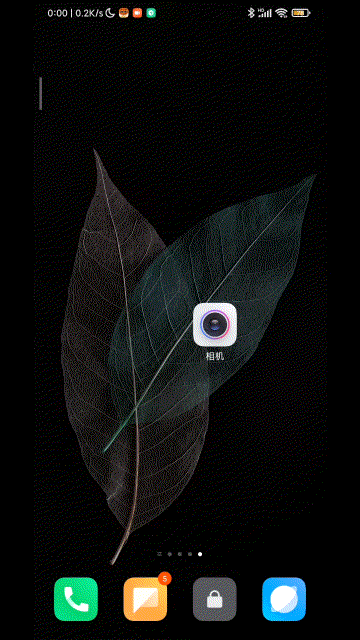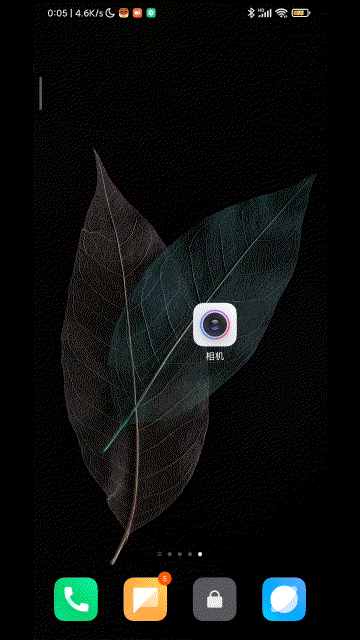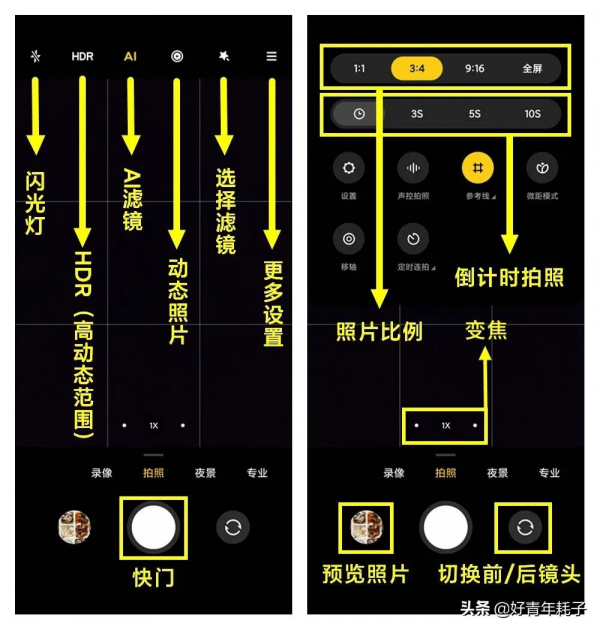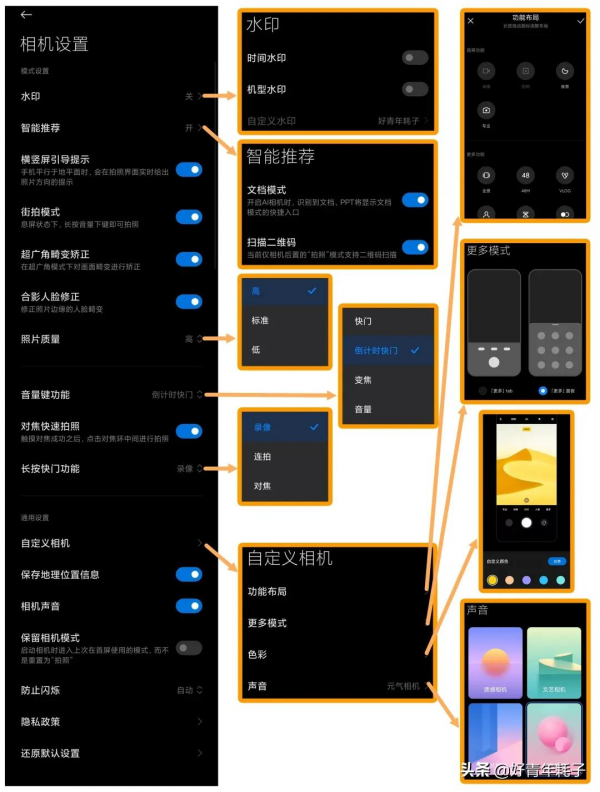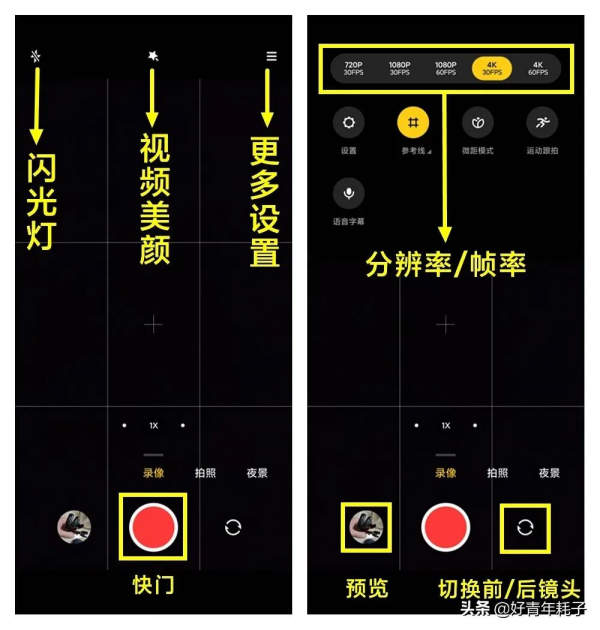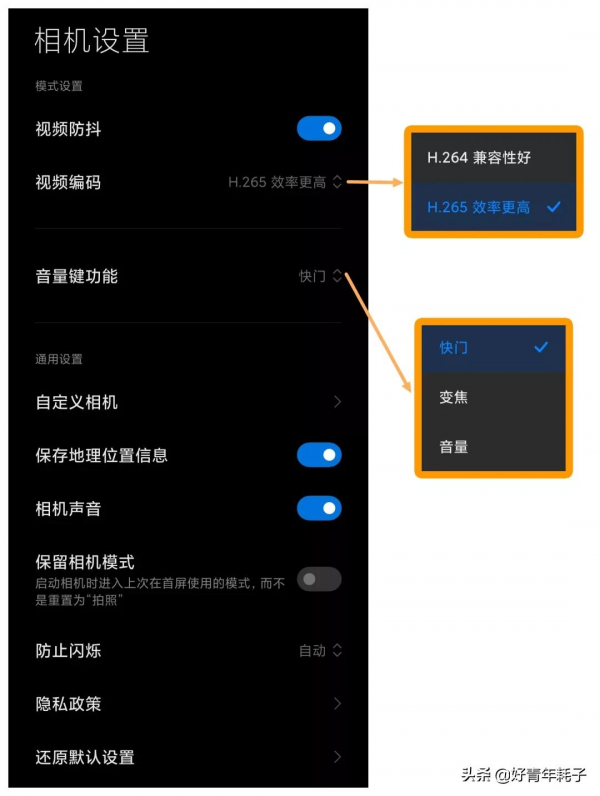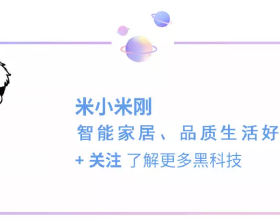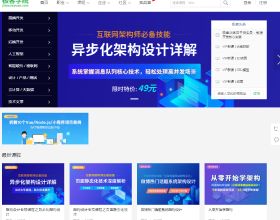(本文共3242字,11幅圖片,閱讀大約需要8分鐘。)
嗨,大家好,隨著周圍越來越多的人向我詢問小米手機的使用問題,我覺得是時候再次把MIUI這個我認為的小米手機最重要核心再拿出來聊一聊了。
關於一些MIUI的特色功能/使用技巧的文章已經層出不窮,但在我瞭解到的實際情況是,很多新上手小米手機甚至用了很久、很多部小米手機的朋友,日常使用上雖然並無任何障礙,但並未充分體會到MIUI細節設計上的人性之處,或者說從未體驗過某些極為方便好用的功能。
從這個點出發,我萌生了做這個“快速上手MIUI基礎功能”系列文章的想法,為的是讓普通使用者(典型代表是父母)能夠透過花幾分鐘的時間,刷一篇中等篇幅的文章,就可以快速掌握一項MIUI基礎/特色功能的使用場景、使用方法,比如相機/相簿/檔案瀏覽/便籤/自由小窗/傳送門等,充分挖掘你手中小米手機的價值,展現MIUI骨子裡的便捷、人性化的底層邏輯。
本系列文章會持續更新,文章中所有截圖除特殊說明外,全部擷取自我使用的小米9,系統版本為MIUI12.5,詳見下圖:
好了,進入正題————
對於現在的智慧手機來說,相機已經是最重要的元件之一,從各大手機廠商拼命宣傳高畫素、超大底等文案就能品味得出。
本篇文章不討論任何硬體引數,不做對比測評,只為讓更多的普通使用者能夠更得心應手的使用MIUI裡的相機功能。
本文將從以下幾個方面進行講解,可以根據實際需要,直接檢視特定部分:
一、開啟方式;
二、基礎拍照介面及設定;
三、基礎影片介面及設定。
下面進入正文:
一、開啟方式
為什麼要把這個也拿出來說呢?相信95%以上的使用者都會脫口而出:點選圖示啊。對,這是最常用,也是最明顯的方法。有了最常用,就有不常用或者說是特殊開啟方式,這些方式可能會在關鍵時刻帶來便捷。
方法一:
點選桌面“相機”圖示
這裡無需多做解釋,點選“相機”圖示即可進入相機拍攝介面。
方法二:
快捷手勢
設定位置:系統設定-更多設定-快捷手勢-相機
設定之後,有兩種可選:雙擊電源鍵(螢幕喚醒之後的任意場景)、鎖屏時雙擊音量鍵。
這兩種方式就跳脫了必須回到桌面找到相機圖示去點選的步驟,在任何時候都可以方便的喚起相機拍照。
方法三:
街拍模式
設定位置:相機-設定-街拍模式
在相機APP設定裡面,開啟“街拍模式”,之後在息屏狀態下長按“音量下”鍵即可拍照。實測息屏後,長按“音量下”鍵約3秒鐘會進行拍照,差不多就是手伸進褲兜,按住音量下按鍵,再從褲兜裡掏出來對準要拍的場景的時間,掌握好時機的話是快速抓拍的好方法。
方法四:
小愛同學撥出
使用方法:撥出小愛同學,對她說“拍照”,便會立即撥出相機,倒計時3秒拍照。
此方法適合相機擺拍,避免手觸,比如擺好手機取景位置,遠距離語音撥出小愛同學,讓她幫你拍照,自拍或者合影或者不方便用手操作時,都可以使用此方法。
方法五:
AI鍵
此方法只適用於部分帶AI按鍵的小米機型,比如小米9、mix3等,設定位置在:小愛同學設定-AI鍵-單擊/雙擊。
透過設定AI按鍵快捷方式,比如單擊、雙擊、長按,可以直接在任意情況下直接撥出相機。我自己使用的是這種方式,因為有獨立的AI鍵,使用很方便,只不過沒有獨立AI鍵的機型就無法使用此方法了。
其他更多的開啟方法也歡迎大家留言分享。
二、基礎拍照介面及設定
拍照介面的按鈕及功能如下:
介面上排自左至右分別為:
- 閃光燈,可以切換關閉、自動、強制開啟、常亮四種狀態,可用於照亮有限距離的物體。
- HDR(高動態範圍),可以設定關閉、自動、強制開啟三種狀態,可用於最佳化明暗比較大場景,例如畫面中有強烈光照外加較暗的陰影。
- AI濾鏡,MIUI特色功能,會根據拍攝場景自動新增濾鏡,比如日出、天空、花朵、寵物、人像、夜景、建築、美食等等幾十種場景,日常使用建議開啟,對成片效果提升明顯。
- 動態照片,開啟後每次拍照可錄製1秒鐘的短影片,後期可以在這1秒鐘內儲存任意一幀照片,適合抓拍時提供更多備選照片。
- 選擇濾鏡,開啟後可以直接在拍照介面選擇約20種濾鏡,效果實時可見,這部分濾鏡也可以在拍照後,在相簿中編輯照片時再次選取。
- 更多設定按鈕,點選後如右圖,會展開更多設定選項。
更多設定介面自上至下為:
- 頂部四個選項為選擇照片的比例,四個選擇分別為1:1,3:4,16:9,全屏,這裡需要說明的是,3:4選項是全畫素尺寸照片,可以最大限度使用感測器的所有畫素,其餘選項均為在此比例下的裁切效果。
- 第二排的按鈕為倒計時拍照,3s、5s、10s分別為在按下快門後,延遲3秒、5秒、10秒進行拍照,適合多人合影、自拍等場景使用。
- 設定,開啟相機設定介面,下面會詳細說明。
- 聲控拍照,開啟選項後,會出現提示,說出“拍照”或“茄子”即可拍照,可以遠端控制。
- 參考線,截圖畫面為打開了三等分畫面的參考線,還可以開啟黃金比例、中心十字標誌、水平儀等選項。
- 微距模式,部分帶有微距鏡頭(或微距超廣角二合一鏡頭等)的機型會出現的選項,點選後進入微距拍攝。
- 移軸,可以直接拍攝出帶移軸效果的照片。
- 定時連拍,可以設定連續拍攝照片張數和拍攝照片的時間間隔,相機會自動完成任務。
拍照設定介面:
一圖看懂設定介面,下面是文字詳解:
- 水印,水印分為時間水印和機型水印,時間水印可以顯示當前拍照的日期和時間,機型水印顯示拍照的機型,可以自定義文字。
- 智慧推薦,可選文件模式和掃描二維碼,開啟對應選項則會在出現文件或者二維碼時,彈出提示,是否開啟文件模式或立即掃描二維碼。
- 橫豎屏引導提示,在手機接近平放時,透過拍照介面的提示,表明照片儲存的方向,可以避免拍出照片後發現方向不對手動調整的問題。
- 街拍模式,見前文介紹,可以快速啟動相機並拍照。
- 超廣角畸變校正,在包含超廣角鏡頭的機型裡存在的選項,可以矯正超廣角鏡頭邊緣變形的情況。
- 合影人臉校正,可以在檢測到有人臉時,自動修復在邊緣變形的人臉。
- 照片質量,有高、標準、低三個選項,對應不同照片的儲存大小。
- 音量鍵功能,在拍照時,點選音量鍵對應的功能。
- 對焦快速拍照,這個是指在點選螢幕對焦成功後,會在對焦點出現快門按鈕,直接再次點選即可快速拍照。
- 長按快門功能,就是在拍照介面長按快門鍵,對應的功能。
- 自定義相機,這裡可以對相機進行自定義,包含以下四個選項:①功能佈局,這裡可以把所有功能分為常用和不常用;②更多模式,這裡有兩個選項,可以選擇左右滑動,或者上拉顯示所有按鈕;③色彩,可以在五種顏色中進行選擇;④聲音,可以在四種相機快門聲音中進行選擇。
- 儲存地理位置資訊,如果選中,在拍照時會儲存每張照片的定位資訊。
- 相機聲音,開啟時,拍照會有聲音,反之沒有。
- 保留相機模式,保留上次使用相機時的功能,比如上次關閉相機前你在錄影,下次開啟,仍然是錄影介面。
- 防止閃爍,可以選擇防止拍燈光時出現條紋的選項。
- 隱私政策,跳轉隱私政策相關頁面。
- 還原預設設定,在相機設定出現問題時,可以選擇還原預設設定。
三、基礎影片介面及設定
影片拍攝介面的按鈕及功能如下:
介面上排自左至右分別為:
- 閃光燈,可以切換關閉、常亮兩種狀態。
- 影片美顏,可以對影片中出現的人臉進行美顏設定。
- 更多設定按鈕,點選後如右圖,會展開更多設定選項。
更多設定介面自上至下為:
- 頂部選項為影片解析度與幀率的不同組合,根據機型可能有不同的選項與數量,直接影響拍攝影片的大小。
- 設定,開啟相機影片設定介面,下面會詳細說明。
- 參考線,截圖畫面為打開了三等分畫面的參考線,還可以開啟黃金比例、中心十字標誌、水平儀等選項,與拍照設定相同。
- 微距模式,部分帶有微距鏡頭(或微距超廣角二合一鏡頭等)的機型會出現的選項,點選後進入微距拍攝。
- 運動跟拍,會根據畫面中出現的運動物體,實時跟蹤。
- 語音字幕,可以在拍攝影片時,實時將語音轉換為字幕顯示在影片中。
影片設定介面(與拍照設定介面相同部分不再重複列出)
影片設定介面,文字詳解如下:
- 影片防抖,透過軟體演算法對拍攝影片時的抖動進行演算法補償,會對畫面進行部分裁切,日常手持拍攝的情況下建議開啟。
- 影片編碼,如註釋所說,H264相容性好,H265效率高,也就是體積更小。
其他選項與相機設定介面完全相同,詳見上方相機設定介面說明。
好啦,至此第一篇“快速上手MIUI基礎功能”系列文章就結束啦,希望大家多多批評指正,提出寶貴意見,幫助我改進後續文章內容,也希望我的文章能夠幫助到正在使用或者打算使用MIUI系統的朋友,我們下期見。